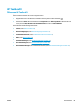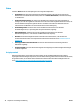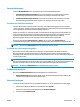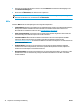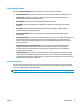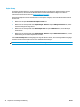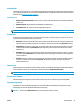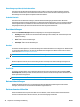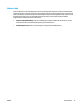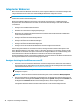HP Color LaserJet CP5220 Series - Benutzerhandbuch
Table Of Contents
- Produktgrundlagen
- Bedienfeld
- Software für Windows
- Verwenden des Druckers mit einem Macintosh
- Software für Macintosh
- Verwenden der Funktionen des Mac OS-Druckertreibers
- Erstellen und Verwenden von Druckvoreinstellungen – Macintosh
- Ändern der Größe von Dokumenten oder Drucken mit benutzerdefiniertem Papierformat
- Drucken eines Deckblatts
- Verwenden von Wasserzeichen
- Drucken mehrerer Seiten auf einem Blatt Papier in Macintosh
- Drucken auf beiden Seiten des Papiers (Duplexdruck)
- So ändern Sie die Farbeinstellungen
- Menü „Dienste“ verwenden
- Konnektivität
- Papier und Druckmedien
- Druckaufgaben
- Farbe für Windows
- Verwaltung und Wartung
- Informationsseiten
- HP ToolboxFX
- Integrierter Webserver
- Verbrauchsmaterial verwalten
- Austauschen von Druckpatronen
- Speicher- und Schriftart-DIMMs
- Reinigen des Geräts
- Aktualisieren der Firmware
- Lösen von Problemen
- Grundlegende Checkliste zur Fehlerbehebung
- Bedienfeldmeldungen und Statusbenachrichtigungen
- Wiederherstellen der Werkseinstellungen
- Beheben von Staus
- Häufige Ursachen für Papierstaus
- Papierstau-Positionen
- Ändern der Staubehebungseinstellung
- Beheben von Papierstaus im Bereich der rechten Klappe
- Beheben von Papierstaus im Bereich des Ausgabefachs
- Beheben von Papierstaus in Fach 1
- Beheben von Papierstaus in Fach 2
- Beheben von Papierstaus im optionalen Fach für 500 Blatt und schwere Medien (Fach 3)
- Beheben von Papierstaus im Bereich der unteren rechten Klappe (Fach 3)
- Beheben von Problemen mit der Druckqualität
- Beheben von Leistungsproblemen
- Probleme mit der Druckersoftware
- Beheben allgemeiner Windows-Probleme
- Beheben von Macintosh-Problemen
- Verbrauchsmaterial und Zubehör
- Kundendienst und Unterstützung
- Beschränkte Garantie von HP
- GB, Irland und Malta
- Österreich, Belgien, Deutschland und Luxemburg
- Belgien, Frankreich und Luxemburg
- Italien
- Spanien
- Dänemark
- Norwegen
- Schweden
- Portugal
- Griechenland und Zypern
- Ungarn
- Tschechische Republik
- Slowakei
- Polen
- Bulgarien
- Rumänien
- Belgien und Niederlande
- Finnland
- Slowenien
- Kroatien
- Lettland
- Litauen
- Estland
- Russland
- Gewährleistung mit Premiumschutz von HP: Eingeschränkte Gewährleistungserklärung für HP LaserJet-Ton ...
- HP Richtlinien für nicht von HP hergestelltes Verbrauchsmaterial
- HP Website zum Schutz vor Fälschungen
- In der Tonerpatrone gespeicherte Daten
- Lizenzvereinbarung für Endbenutzer
- OpenSSL
- CSR-Gewährleistung
- Kundendienst
- Beschränkte Garantie von HP
- Spezifikationen
- Behördliche Bestimmungen
- Umweltschutz-Förderprogramm
- Schutz der Umwelt
- Erzeugung von Ozongas
- Stromverbrauch
- Tonerverbrauch
- Papierverbrauch
- Kunststoffe
- HP LaserJet-Druckverbrauchsmaterial
- Papier
- Materialeinschränkungen
- Entsorgung von Altgeräten durch die Benutzer (EU und Indien)
- Recycling von Elektronik-Hardware
- Brasilien – Informationen zum Hardware-Recycling
- Chemische Substanzen
- Daten zum Stromverbrauch des Produkts gemäß Verordnung 1275/2008 der EU-Kommission
- Erklärung zur Beschränkung der Verwendung gefährlicher Substanzen (Indien)
- Hinweis zu Einschränkungen bei gefährlichen Substanzen (Türkei)
- Erklärung zur Beschränkung der Verwendung gefährlicher Substanzen (Ukraine)
- Zusammensetzungstabelle (China)
- Ecolabel-Benutzerinformationen der SEPA (China)
- Verordnung zur Implementierung des China Energy Label für Drucker, Faxgeräte und Kopierer
- Datenblatt zur Materialsicherheit (MSDS)
- EPEAT
- Weitere Informationen
- Konformitätserklärung
- Sicherheitserklärungen
- FCC-Bestimmungen
- Kanada – Industry Canada ICES-003: Konformitätserklärung
- VCCI-Erklärung (Japan)
- EMV-Erklärung (Korea)
- EMV-Erklärung (China)
- EMI-Vorschrift (Taiwan)
- Anleitung für das Netzkabel
- Netzkabel-Erklärung (Japan)
- Lasersicherheit
- Erklärung zur Lasersicherheit für Finnland
- GS-Erklärung (Deutschland)
- Eurasische Konformität (Weißrussland, Kasachstan, Russland)
- Umweltschutz-Förderprogramm
- Index

Druckqualität
Verwenden Sie diese Optionen, um das Erscheinungsbild Ihrer Druckaufträge zu verbessern. Dabei handelt es
sich um dieselben Optionen, die auch auf den Bedienfeldmenüs verfügbar sind. Weitere Informationen hierzu
finden Sie unter
Bedienfeldmenüs auf Seite 9.
Farbkalibrierung
●
Kalibrierung beim Einschalten: Legen Sie fest, ob der Drucker beim Einschalten automatisch kalibriert
werden soll.
●
Kalibrierungszeit. Zum Festlegen der Häufigkeit der Kalibrierung.
●
Jetzt kalibrieren. Hier legen Sie die sofortige Kalibrierung fest.
HINWEIS: Klicken Sie auf Übernehmen, damit die Änderungen wirksam werden.
Druckdichte
Verwenden sie diese Einstellungen, um die Menge der einzelnen Tonerfarben genau anzupassen, die für die
zu druckenden Dokumente verwendet werden soll.
●
Kontraste: Kontraste sind der Bereich zwischen hellen und dunklen Farbtönen. Um den Gesamtbereich
zwischen hellen und dunklen Farbtönen zu vergrößern, müssen Sie die Einstellung Kontraste erhöhen.
●
Schlaglichter: Schlaglichter sind Farben, die beinahe weiß sind. Um helle Farbtöne dunkler zu machen,
erhöhen Sie die Einstellung Schlaglichter. Diese Anpassung wirkt sich nicht auf mittlere oder dunkle
Farbtöne aus.
●
Mitteltöne: Mitteltöne sind Farben mittlerer Dichte. Um mittlere Farbtöne dunkler zu machen, erhöhen
Sie die Einstellung Mitteltöne. Diese Anpassung hat keine Auswirkung auf die Farben der Schlaglichter
oder der Schatten.
●
Schatten: Schatten sind Farben, die über eine sehr hohe Dichte verfügen. Um dunkle Farbtöne dunkler
zu machen, erhöhen Sie die Einstellung Schatten. Diese Anpassung wirkt sich nicht auf helle oder
mittlere Farbtöne aus.
Papiersorten
Mit diesen Optionen konfigurieren Sie Druckmodi, die den verschiedenen Medientypen entsprechen. Wählen
Sie zum Wiederherstellen der werkseitigen Standardeinstellungen Modi wiederherstellen.
HINWEIS: Klicken Sie auf Übernehmen, damit die Änderungen wirksam werden.
Erweiterte Druckmodi
Mit diesen Optionen konfigurieren Sie die Fixierermodi des Geräts zur Verbesserung der Druckqualität.
Systemkonfiguration
Verwenden Sie diese Systemeinstellungen, um verschiedene Druckeinstellungen zu konfigurieren. Diese
Einstellungen stehen auf dem Bedienfeld nicht zur Verfügung.
HINWEIS: Klicken Sie auf Übernehmen, damit die Änderungen wirksam werden.
DEWW HP ToolboxFX 75